photoshop制作亮麗視覺購物宣傳畫
時間:2024-02-05 09:45作者:下載吧人氣:30
整體畫面采用亮麗的顏色,給人清新自然的色彩效果,在文字的處理過程中,將產品促銷的文字醒目的顯示出來,起到突出主題的作用。通過本例大家可以掌握一些商場促銷海報的制作,并不是華麗就好,有時候清新醒目也可以起到相應的作用.
先看一下最終效果:

1.新建一個文件,如圖1所示設置參數。
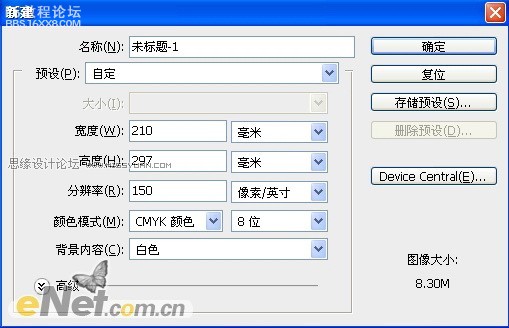
圖1
2.繪制漸變,選擇“漸變工具”如圖2所示設置漸變,在圖中從上到下繪制漸變,得到如圖3所示效果。
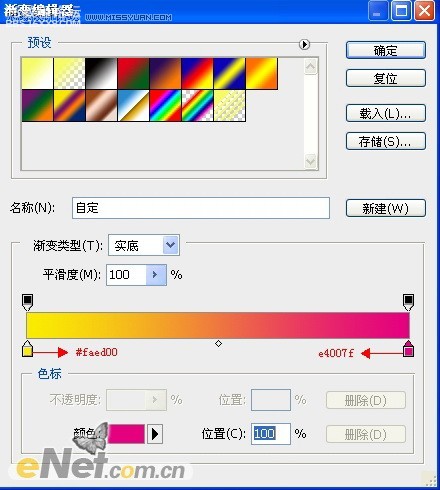
圖2
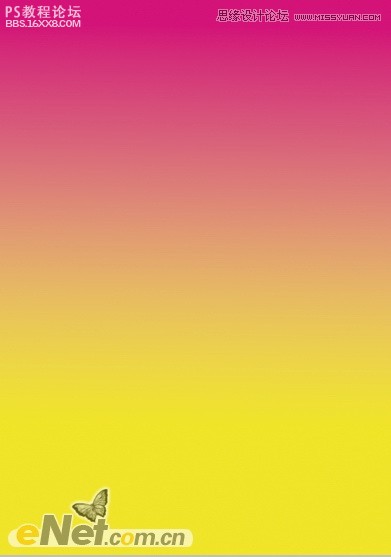
圖3
3.選擇“鋼筆工具”在工具選項條上選擇“路徑”在畫布上繪制如圖4所示路徑,選擇“漸變工具”如圖5所示設置漸變,新建一個圖層得到圖層1,按Ctlr+回車,然后在選區里繪制漸變,得到如圖6所示效果。
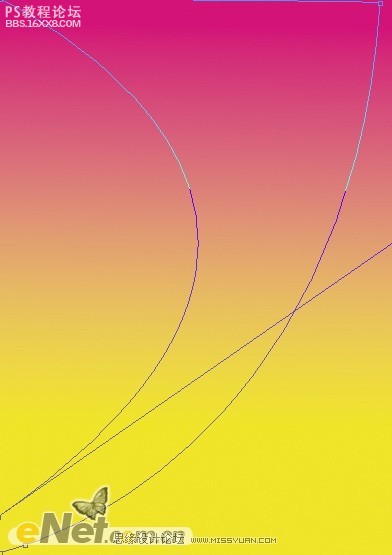
圖4
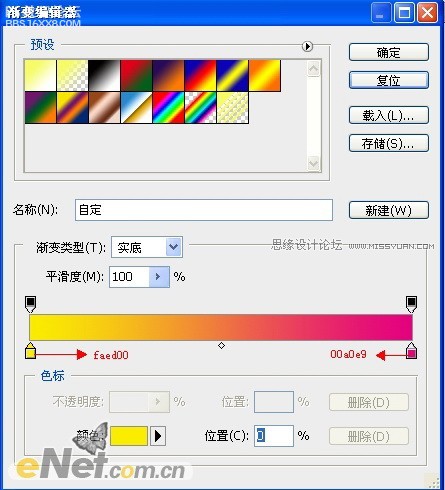
圖5
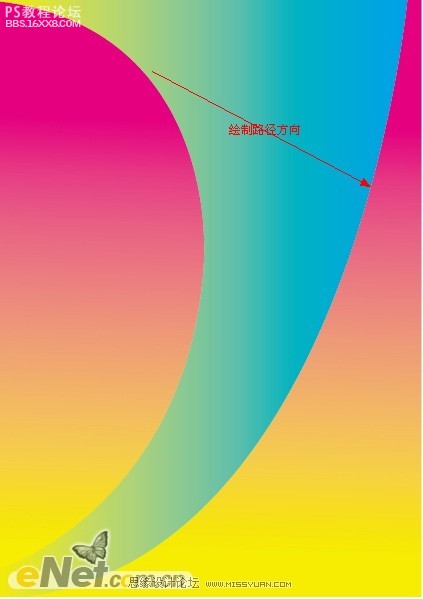
圖6
4.復制圖層1得到圖層1副本,按住Ctrl鍵用鼠標點擊圖層1副本縮覽圖,調出選區,然后設置前景色為#faed00,按住Alt+Del鍵填充前景色,并利用自用變換工具調整大小及位置,得到如圖7所示效果。
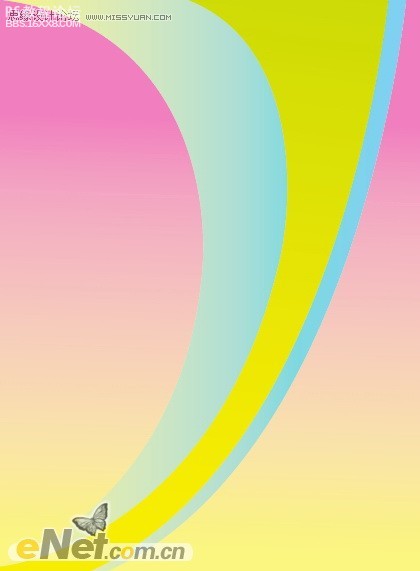
圖7
,5.用上一步同樣的方法,制作出多組形狀,顏色隨意填充,醒目就好,得到如圖8所示效果。 圖8 6.選擇橢圓工具在工具選項條上點擊路徑,按住Shift鍵繪制一個正圓,得到如圖9所示(這里我隱藏了其他圖層),點擊圖層面板
5.用上一步同樣的方法,制作出多組形狀,顏色隨意填充,醒目就好,得到如圖8所示效果。
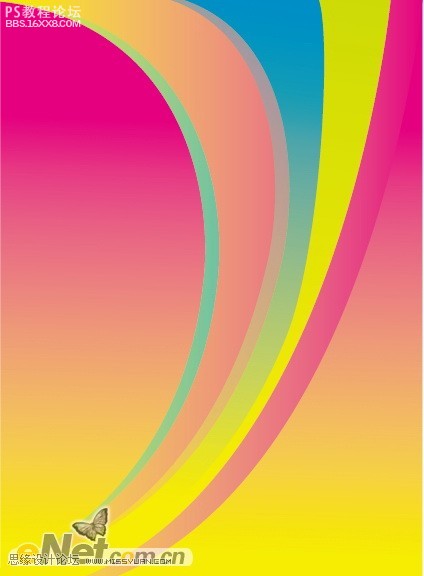
圖8
6.選擇“橢圓工具”在工具選項條上點擊“路徑”,按住“Shift”鍵繪制一個正圓,得到如圖9所示(這里我隱藏了其他圖層),點擊圖層面板下方的“創建新的填充或調整圖層”在彈出的菜單中設置漸變如圖10所示,得到如圖11所示效果。
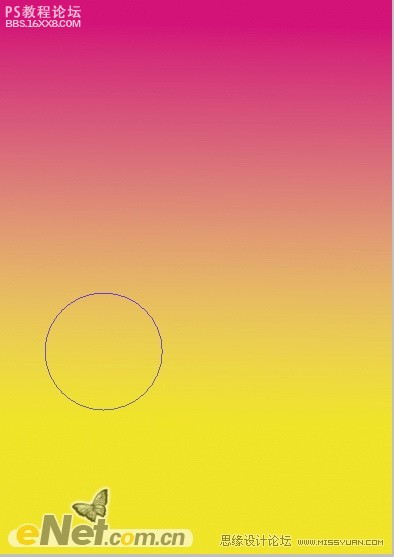
圖9

圖10
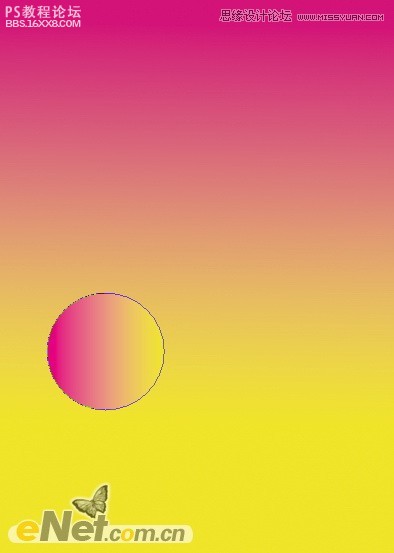
圖11
7.選擇“正圓”按Ctrl+Alt+T調出自由變換并復制,然后按住Shift+Alt同心變換,得到如圖12所示效果。利用這種方法,制作出多個套圓,并將其不透明度設置為40得到如圖13所示效果。
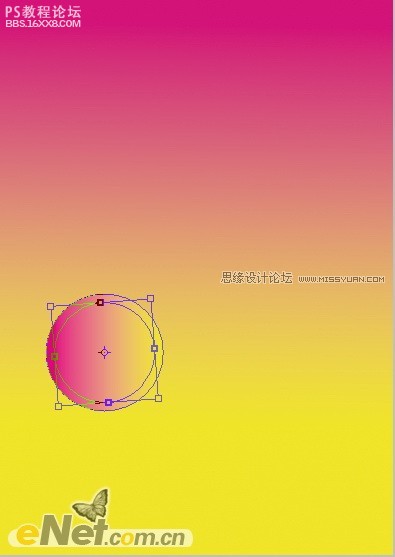
圖12

圖13
8.選擇“字體工具”,設置字體為“方正華康簡體”在畫布上輸入如圖14所示字體。按Ctrl鍵用鼠標點擊字體縮覽圖,得到選區,然后在圖層名稱上右擊鼠標,在彈出的菜單中選擇“柵格化”,切換到“路徑”面板,在菜單中選擇“建立工作路徑”,得到如圖15所示路徑。
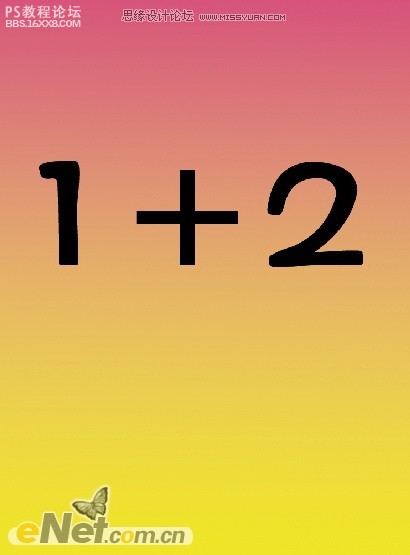
圖14
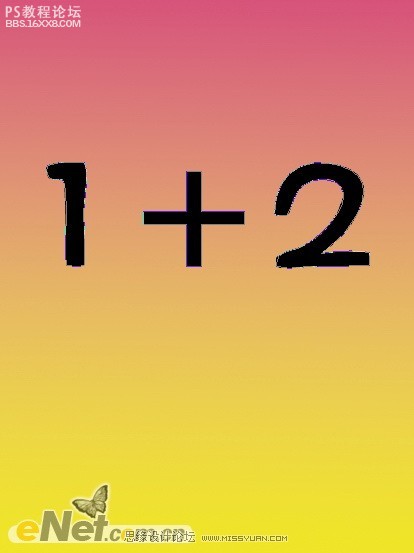
圖15
,9.利用路徑選擇工具和添加描點、刪除描點工具,對字體制作變形效果,如圖16所示。 圖16 10.接下來我們給其填充黃色,并利用描邊工具給字體描上白邊,得到如圖17所示效果。 圖17 繼續在1上面輸入白色的買字,并描紅
9.利用“路徑選擇工具”和“添加描點”、“刪除描點”工具,對字體制作變形效果,如圖16所示。
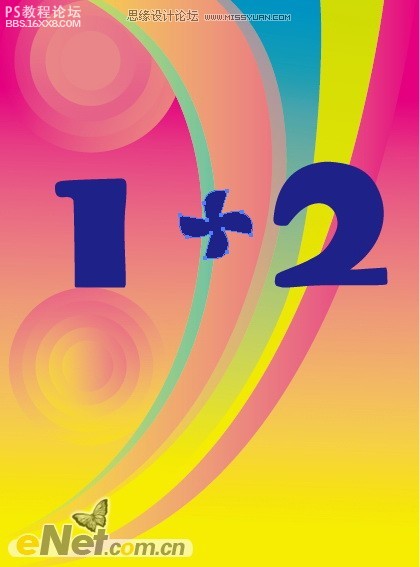
圖16
10.接下來我們給其填充黃色,并利用“描邊工具”給字體描上白邊,得到如圖17所示效果。
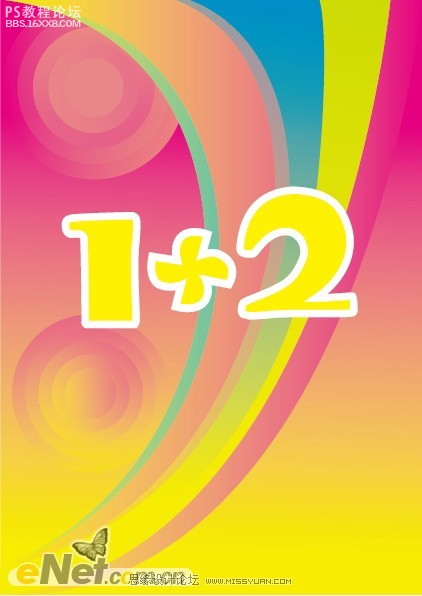
圖17
繼續在“1”上面輸入白色的“買”字,并描紅邊,在“2”上輸入送字,并描藍邊,得到如圖18所示效果。
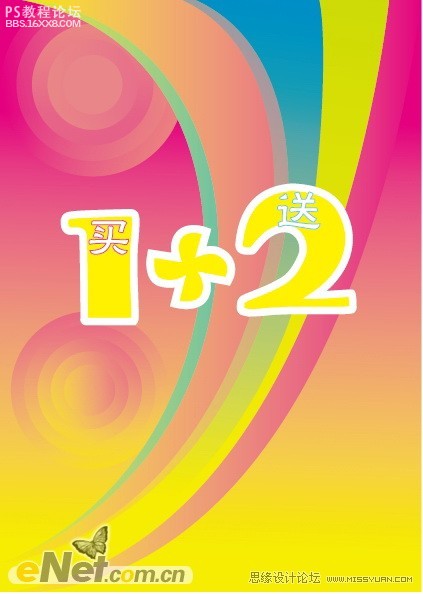
圖18
11.寫入活動介紹和活動時間等字樣,得到如圖19所示效果。在繪制一些圓,填充不同顏色,加上高光,分散放到畫布上,得到如圖20所示最終效果

圖19

圖20
作者:南風瀟雨 出處:eNet硅谷動力
先看一下最終效果:

1.新建一個文件,如圖1所示設置參數。
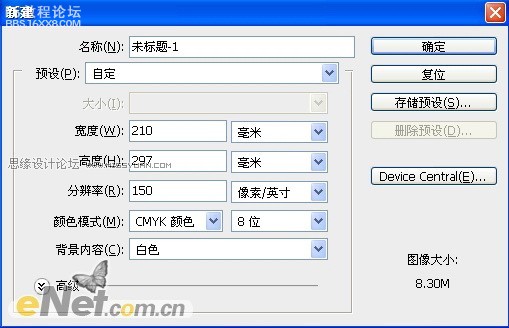
圖1
2.繪制漸變,選擇“漸變工具”如圖2所示設置漸變,在圖中從上到下繪制漸變,得到如圖3所示效果。
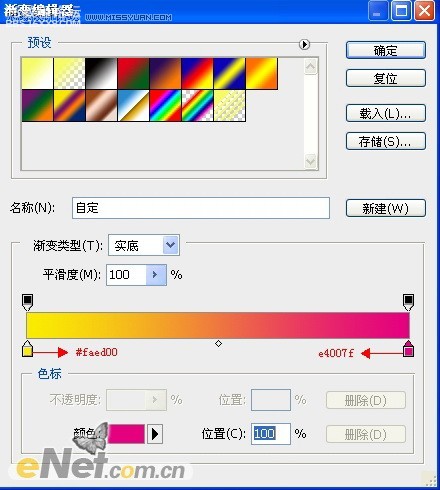
圖2
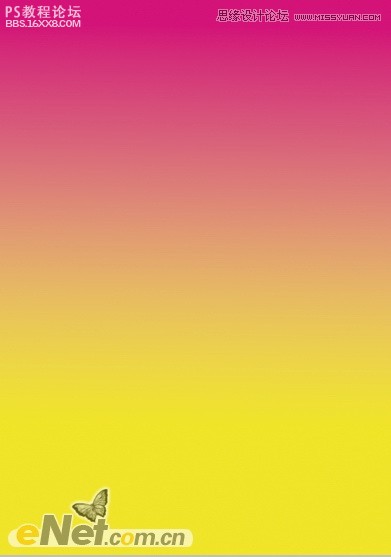
圖3
3.選擇“鋼筆工具”在工具選項條上選擇“路徑”在畫布上繪制如圖4所示路徑,選擇“漸變工具”如圖5所示設置漸變,新建一個圖層得到圖層1,按Ctlr+回車,然后在選區里繪制漸變,得到如圖6所示效果。
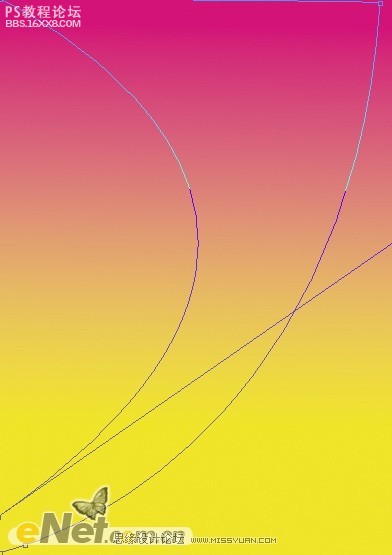
圖4
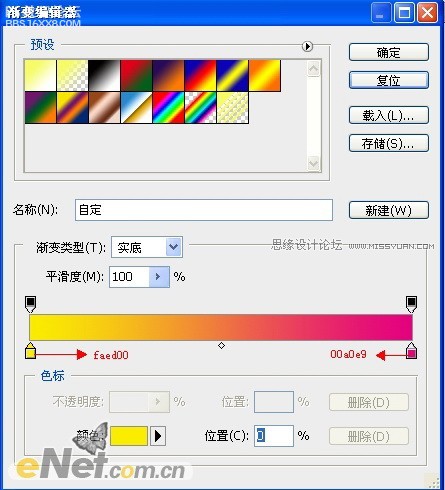
圖5
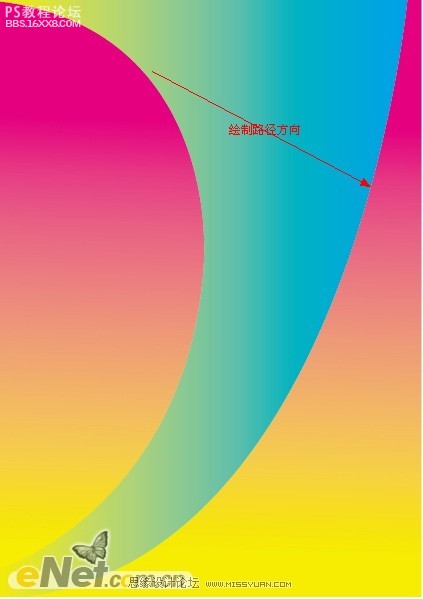
圖6
4.復制圖層1得到圖層1副本,按住Ctrl鍵用鼠標點擊圖層1副本縮覽圖,調出選區,然后設置前景色為#faed00,按住Alt+Del鍵填充前景色,并利用自用變換工具調整大小及位置,得到如圖7所示效果。
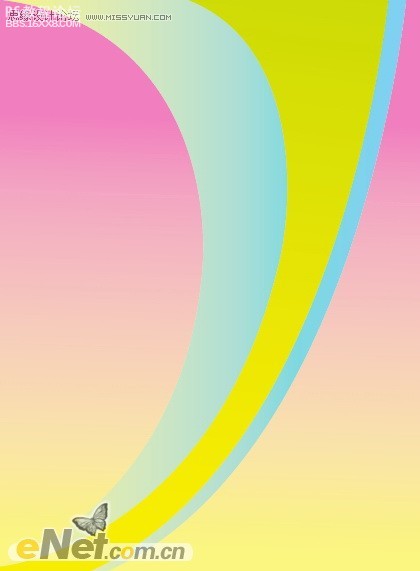
圖7
,5.用上一步同樣的方法,制作出多組形狀,顏色隨意填充,醒目就好,得到如圖8所示效果。 圖8 6.選擇橢圓工具在工具選項條上點擊路徑,按住Shift鍵繪制一個正圓,得到如圖9所示(這里我隱藏了其他圖層),點擊圖層面板
5.用上一步同樣的方法,制作出多組形狀,顏色隨意填充,醒目就好,得到如圖8所示效果。
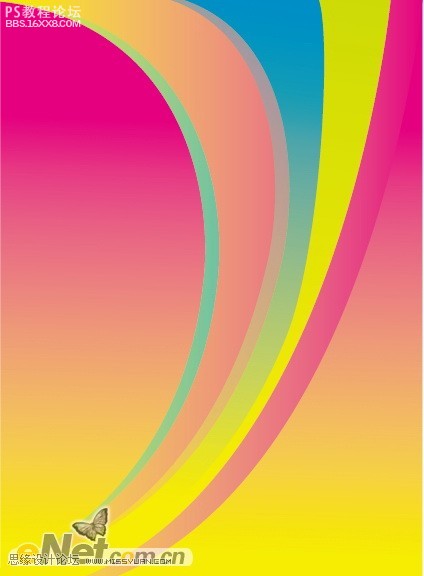
圖8
6.選擇“橢圓工具”在工具選項條上點擊“路徑”,按住“Shift”鍵繪制一個正圓,得到如圖9所示(這里我隱藏了其他圖層),點擊圖層面板下方的“創建新的填充或調整圖層”在彈出的菜單中設置漸變如圖10所示,得到如圖11所示效果。
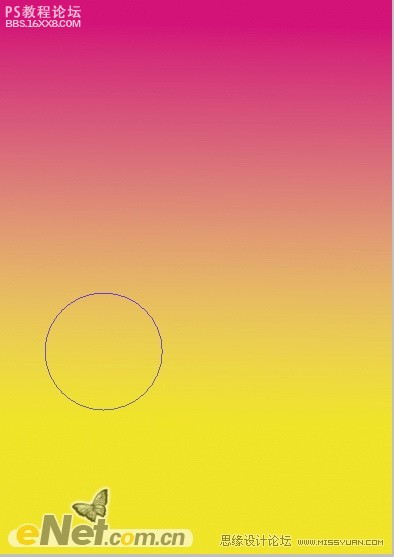
圖9

圖10
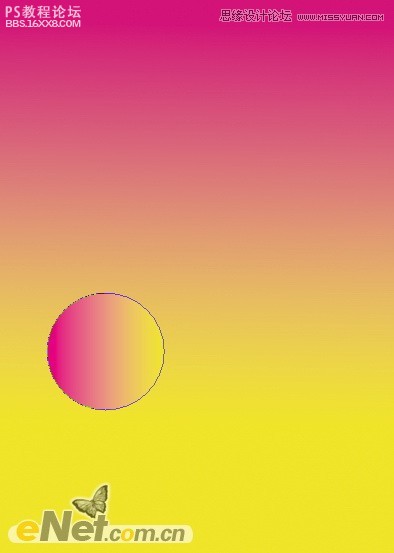
圖11
7.選擇“正圓”按Ctrl+Alt+T調出自由變換并復制,然后按住Shift+Alt同心變換,得到如圖12所示效果。利用這種方法,制作出多個套圓,并將其不透明度設置為40得到如圖13所示效果。
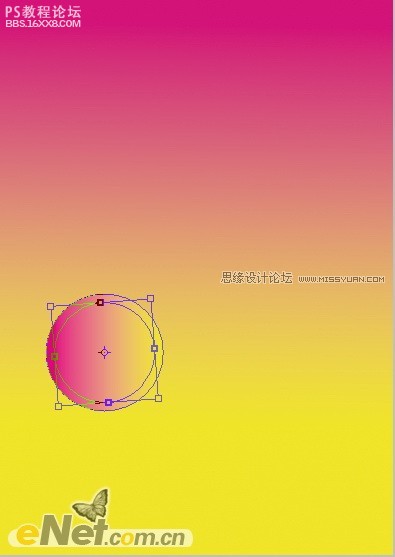
圖12

圖13
8.選擇“字體工具”,設置字體為“方正華康簡體”在畫布上輸入如圖14所示字體。按Ctrl鍵用鼠標點擊字體縮覽圖,得到選區,然后在圖層名稱上右擊鼠標,在彈出的菜單中選擇“柵格化”,切換到“路徑”面板,在菜單中選擇“建立工作路徑”,得到如圖15所示路徑。
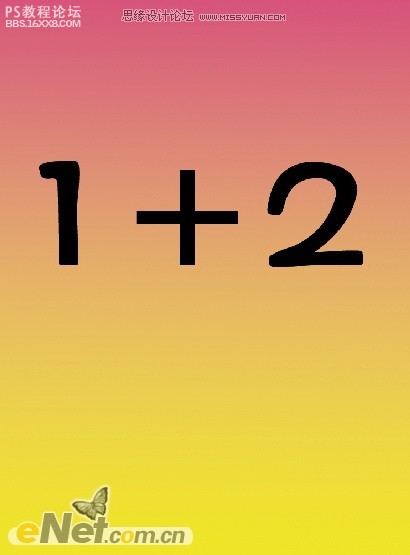
圖14
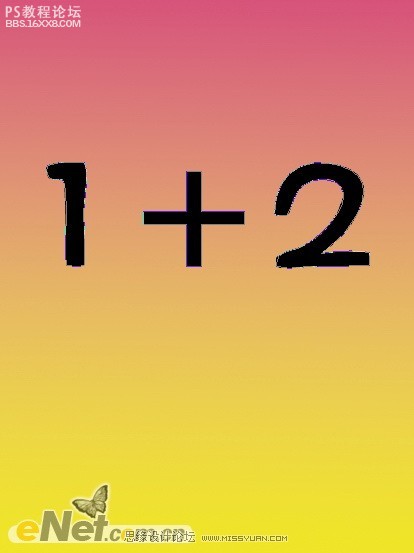
圖15
,9.利用路徑選擇工具和添加描點、刪除描點工具,對字體制作變形效果,如圖16所示。 圖16 10.接下來我們給其填充黃色,并利用描邊工具給字體描上白邊,得到如圖17所示效果。 圖17 繼續在1上面輸入白色的買字,并描紅
9.利用“路徑選擇工具”和“添加描點”、“刪除描點”工具,對字體制作變形效果,如圖16所示。
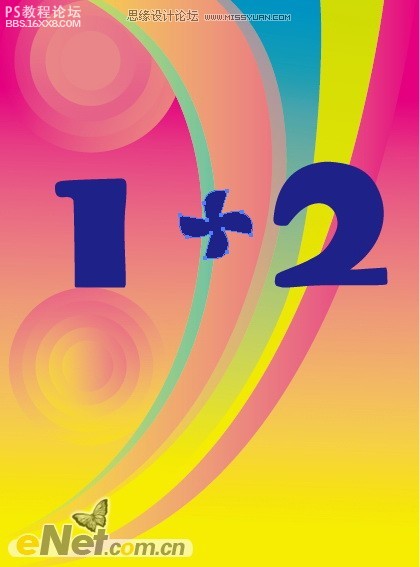
圖16
10.接下來我們給其填充黃色,并利用“描邊工具”給字體描上白邊,得到如圖17所示效果。
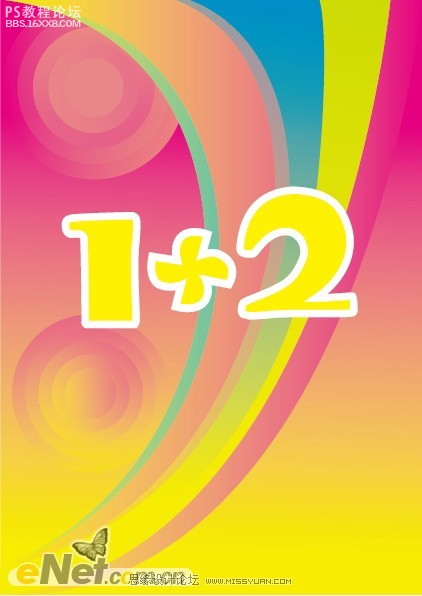
圖17
繼續在“1”上面輸入白色的“買”字,并描紅邊,在“2”上輸入送字,并描藍邊,得到如圖18所示效果。
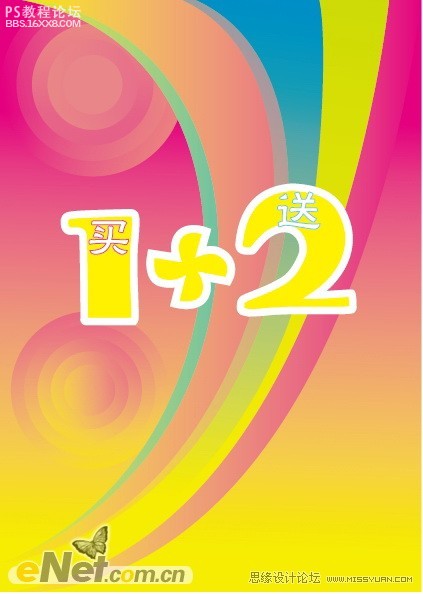
圖18
11.寫入活動介紹和活動時間等字樣,得到如圖19所示效果。在繪制一些圓,填充不同顏色,加上高光,分散放到畫布上,得到如圖20所示最終效果

圖19

圖20
作者:南風瀟雨 出處:eNet硅谷動力
標簽購物,宣傳畫,視覺,亮麗,制作,photoshop

網友評論